
Verwenden von Hilfslinien für die Ausrichtung in Numbers auf dem Mac
Verwende Hilfslinien für die Ausrichtung und den Abstand, um Objekte präzise auf einem Blatt zu positionieren. Wenn die Hilfslinien aktiviert sind, werden sie beim Ziehen von Objekten auf dem Blatt eingeblendet. Die Hilfslinien erleichtern das Ausrichten der Objekte mit anderen Objekten bzw. das Anordnen in gleichen Abständen. Du kannst die Hilfslinien jederzeit aktivieren und deaktivieren.
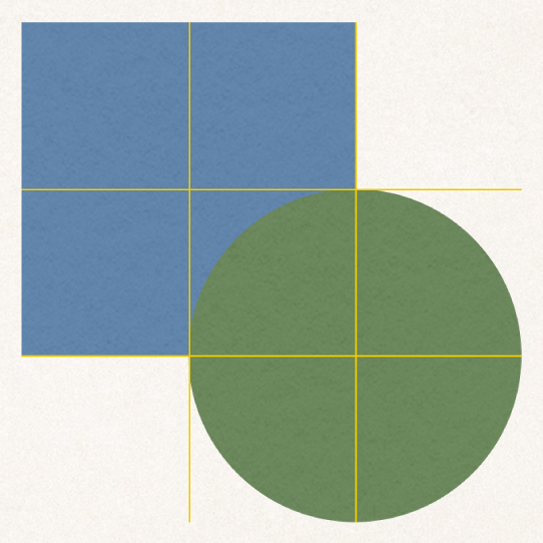
Du kannst auch eigene horizontale und vertikale Hilfslinien hinzufügen und sie an beliebigen Positionen auf einem Blatt platzieren. Diese Hilfslinien sind persistent, d. h. sie werden beim Bewegen von Objekten nicht ein- und ausgeblendet; sie bleiben aber sichtbar, solange du an den Objekten arbeitest.
Hilfslinien für die Ausrichtung aktivieren
Wähle „Numbers“ > „Einstellungen“ (das Menü „Numbers“ befindet sich ganz oben auf dem Bildschirm). Klicke oben im Fenster auf „Lineale“.
Wähle beliebige der folgenden Optionen aus:
Hilfslinien in der Objektmitte einblenden: Diese Hilfslinie wird eingeblendet, wenn die Mitte eines Objekts an der Mitte eines anderen Objekts oder der Mitte des Blatts ausgerichtet ist.
Hilfslinien an der Objektkante einblenden: Diese Hilfslinien werden eingeblendet, wenn die Kanten eines Objekts mit der Kante eines anderen Objekts oder einer Blattkante ausgerichtet sind.
Hilfslinien für relative Größe einblenden: Diese Hilfslinien werden eingeblendet, wenn die Abmessungen eines Objekts in einer bestimmten Dimension (z. B. Höhe) mit denen eines anderen Objekts übereinstimmen.
Hilfslinien für relativen Abstand einblenden: Diese Hilfslinien werden eingeblendet, wenn drei oder mehr Objekte in gleichen Abständen auf einer Linie angeordnet werden.
Du kannst auch die Farbe der Hilfslinien jederzeit ändern. Klicke im Einstellungsbereich „Lineale“ auf das Farbfeld neben „Hilfslinien zur Ausrichtung“ und wähle eine Farbe.
Dauerhafte Hilfslinien hinzufügen
Du kannst Hilfslinien hinzufügen, die auf dem Blatt dauerhaft sichtbar sind, während du arbeitest. Selbst wenn du ein Blatt verlässt und später wieder zu diesem Blatt zurückkehrst, bleiben die Hilfslinien erhalten. Du kannst beliebig viele Hilfslinien hinzufügen und diese nach deinen Vorstellungen positionieren. Die Hilfslinien zur Ausrichtung gelten nur für das jeweilige Blatt.
Sind keine Lineale zu sehen, klicke in der Symbolleiste auf
 und wähle dann „Lineale einblenden“.
und wähle dann „Lineale einblenden“.Bewege den Zeiger über das vertikale oder horizontale Lineal und ziehe es auf das Blatt.
Zum Anpassen der Position einer Hilfslinie musst du diese einfach ziehen.
Dauerhafte Hilfslinien entfernen, ausblenden oder löschen
Führe beliebige der folgenden Schritte aus:
Horizontale Hilfslinie entfernen: Ziehe sie nach oben aus dem Blatt heraus.
Vertikale Hilfslinie entfernen: Ziehe sie nach links aus dem Blatt heraus.
Alle Hilfslinien ausblenden: Wähle „Darstellung“ > „Hilfslinien“ > „Hilfslinien ausblenden“ (das Menü „Darstellung“ befindet sich oben auf dem Bildschirm, nicht in der Symbolleiste).
Um wieder alle Hilfslinien anzuzeigen, wähle „Darstellung“ > „Hilfslinien“ > „Hilfslinien einblenden“.
Alle Hilfslinien löschen: Wähle „Darstellung“ > „Hilfslinien“ > „Alle Hilfslinien vom Blatt entfernen“.
Farbe der Hilfslinien ändern
Wähle „Numbers“ > „Einstellungen“ (das Menü „Numbers“ befindet sich ganz oben auf dem Bildschirm) und klicke auf „Lineale“.
Klicke auf das Farbfeld neben „Hilfslinien zur Ausrichtung“ und wähle eine Farbe.
Tipp: Du kannst ein Symbol zur Symbolleiste hinzufügen, um Hilfslinien ein- bzw. auszublenden.